Cosa sono le notifiche Time Sensitive di Apple [Spiegazione]
Pubblicato: 2024-03-12La maggior parte degli utenti iPhone utilizza pesantemente i propri dispositivi per vari scopi come intrattenimento, studio e altro. Tuttavia, durante il lavoro ad alta priorità, potresti aver notato che le notifiche possono essere travolgenti. A volte possono essere irritanti, ma non possiamo nemmeno disattivare tutte le notifiche sui nostri iPhone, poiché alcune sono importanti.
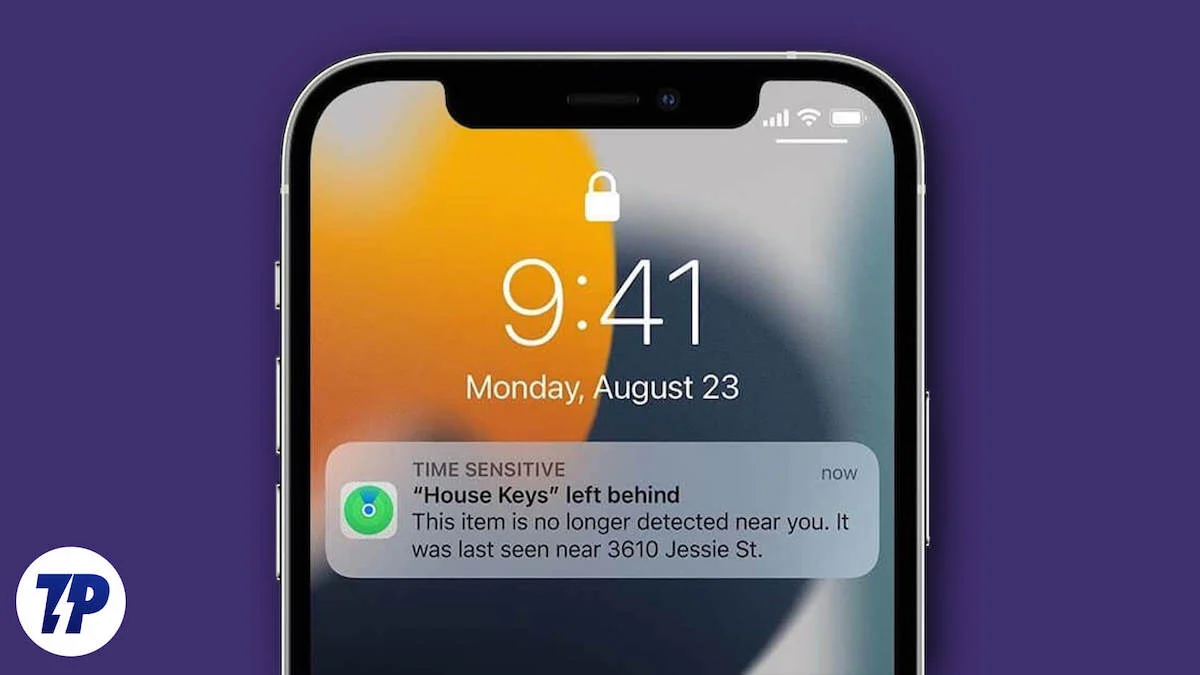
Per risolvere questo problema, Apple ha introdotto le notifiche Time Sensitive . Sono come messaggi urgenti che puoi controllare meglio. Puoi usarli per ricevere notifiche importanti solo quando sei impegnato a fare altre cose importanti, il che ti aiuta a risparmiare tempo.
Prima di iniziare a sperimentare questa funzionalità, iniziamo a capire cosa sono le notifiche Time Sensitive e come possono farti risparmiare tempo da notifiche inutili durante il lavoro ad alta priorità. Spiegherò tutto al riguardo, da come utilizzarli in modo efficace, abilitandoli o disabilitandoli in modalità Focus, all'utilizzo individualmente per eventuali app specifiche. Anche se esploreremo come impostare e utilizzare le notifiche Time Sensitive anche su Mac.
Sommario
Cosa sono le notifiche Time Sensitive di Apple?
La funzione Time Sensitive Notifications di Apple è stata introdotta durante il rilascio di iOS 15, che ti assicura di ricevere aggiornamenti importanti anche quando il tuo iPhone è in modalità silenziosa o in modalità messa a fuoco. Queste notifiche si presentano come informazioni urgenti e importanti che richiedono attenzione immediata da parte dell'utente.
Immagina di essere impegnato a svolgere un lavoro importante e ad aspettare una consegna. Hai impostato il tuo iPhone in modalità Focus per zero distrazioni. Quindi, il tuo iPhone ronza con un messaggio: “ La consegna è arrivata a casa! "Questo grazie alle notifiche Time Sensitive in iOS 15 e versioni successive. Si assicurano che non perdi avvisi importanti, anche quando sei impegnato a fare qualcosa di importante o il tuo telefono è in modalità silenziosa.
Inoltre, le notifiche Time Sensitive offrono notifiche personalizzate che si adattano alle tue preferenze. All'interno dell'app Impostazioni, hai la possibilità di abilitare o disabilitare le notifiche per le singole app. Inoltre, puoi specificare se determinate notifiche devono attivare avvisi durante la modalità Focus. Puoi anche abilitare le notifiche per contatti particolari, con la libertà di personalizzare le impostazioni direttamente dall'app Impostazioni.
Perché le notifiche urgenti sono importanti?
Le notifiche urgenti sul tuo iPhone sono importanti per diversi motivi. Abilitarli può aiutarti a rimanere informato su questioni importanti. Al contrario, se sei preoccupato per potenziali interruzioni del tuo flusso di lavoro, valuta la possibilità di rivedere i quattro punti seguenti per comprendere i vantaggi che la funzionalità Time Sensitive Notifications può offrire.
1. Restare informati sulle notifiche importanti: Tempo Le notifiche sensibili al tempo ti assicurano di non perdere gli avvisi principali anche quando il telefono è silenzioso o in modalità Focus. Ciò può essere utile per situazioni come promemoria di farmaci, aggiornamenti sulla consegna, avvisi finanziari e altro ancora.
2. Produttività e concentrazione migliorate: le notifiche Time Sensitive danno priorità agli avvisi urgenti, riducendo le distrazioni da quelli meno importanti. Ciò aiuta a mantenere la concentrazione sulle attività, consentendo la gestione successiva delle notifiche urgenti e riducendo la necessità di cercare costantemente aggiornamenti.
3. Tranquillità e consapevolezza: essere tempestivamente informati sulle informazioni critiche porta tranquillità e consente un'azione tempestiva quando necessario. Questo è fondamentale per salvaguardare la propria salute, prevenire disagi ed essere informati su eventuali emergenze.
4. Flessibilità e controllo utente: puoi gestire le notifiche urgenti abilitandole o disabilitandole per app specifiche in Impostazioni.
Effetti dell'abilitazione o disabilitazione della notifica sensibile al tempo su iPhone
L'attivazione delle notifiche Time Sensitive sul tuo iPhone li rende VIP. Saltano la fila, apparendo prima di tutte le altre notifiche. Una speciale etichetta “Time Sensitive” li distingue. E anche se le nuove notifiche cadono, le notifiche etichettate con scadenza temporale sono comunque le prime di una lunga serie, mostrando prima di qualsiasi altra notifica.
Se desideri abilitare la modalità Focus e concedere l'accesso a questa funzione per app specifiche, tieni presente che potrebbe non essere supportata da tutte le app. Inoltre, disabilitando le notifiche Time Sensitive convertirai tutte le notifiche in arrivo sul tuo iPhone in notifiche regolari. Con la modalità Focus abilitata, non riceverai notifiche sul tuo iPhone.
In cosa differiscono le notifiche urgenti?
Le notifiche urgenti si distinguono dalle altre notifiche sul tuo iPhone. Per capirlo, abbiamo classificato tutti e quattro i livelli di notifiche su iOS. Esaminandoli, acquisirai una chiara comprensione dell'unicità delle notifiche Time Sensitive. Questa suddivisione ti aiuterà anche a comprendere i livelli di notifica del tuo iPhone.
1. Notifica attiva: queste sono le notifiche predefinite standard che ricevi sul tuo dispositivo. Se il tuo dispositivo è silenzioso o in modalità Focus, potresti non vederli subito, ma possono comunque emettere un suono o mostrare un banner. Queste notifiche sono influenzate dalla modalità Focus. A differenza delle notifiche Time Sensitive, quelle normali non hanno un limite di tempo prestabilito per quando saranno visibili. Rimarranno nella schermata di blocco finché non li eliminerai o non agirai.
2. Notifiche passive: le notifiche passive su iPhone forniscono informazioni in modo silenzioso, senza suoni, vibrazioni o illuminazione dello schermo. Questi aggiornamenti non urgenti si basano sulle impostazioni di notifica per la visibilità. Ad esempio, un'app per la consegna di cibo che richiede una valutazione è una tipica notifica passiva che non ti disturberà ma sarà visibile nella schermata di blocco.
3. Notifiche urgenti: le notifiche urgenti ti assicurano di ricevere avvisi importanti anche quando il tuo iPhone è in modalità silenziosa o in modalità messa a fuoco.
4. Notifiche critiche: queste notifiche sono visibili sul tuo iPhone durante le emergenze critiche. Sostituiscono la modalità Focus, la modalità silenziosa o le impostazioni di notifica e sono interamente gestiti da Apple. Gli esempi includono avvisi di sicurezza, notifiche di integrità o rilevamento di attività sospette sull'account.
Come abilitare o disabilitare le notifiche time-sensitive su iPhone
Finora hai imparato cosa sono le notifiche Time Sensitive, perché sono importanti e quale effetto avrà la loro attivazione o disattivazione sul tuo iPhone. Ora esploriamo come utilizzare le notifiche Time Sensitive, come abilitarle o disabilitarle in modalità Focus e come utilizzarle per app particolari.
Come abilitare o disabilitare le notifiche urgenti nelle modalità Focus
Il metodo più efficace per abilitare le notifiche urgenti è utilizzare l'impostazione Modalità messa a fuoco. Questo perché quando dai priorità al tuo lavoro rispetto alle notifiche del tuo dispositivo o semplicemente vuoi prenderti una pausa dal tuo iPhone, puoi abilitare la modalità Focus. Ciò garantisce di ricevere solo notifiche importanti durante quel periodo.
Quando sei pronto per utilizzare nuovamente il tuo dispositivo, disattiva semplicemente la modalità Focus o Non disturbare (DND) e tutto tornerà alla normalità. Riceverai notifiche regolari da tutte le app come al solito. Ecco come la modalità Focus ti aiuta a gestire le tue notifiche in modo efficace.

- Apri l'app Impostazioni sul tuo iPhone.
- Tocca Focus .
- Seleziona la modalità Focus che desideri modificare (ad esempio, Lavoro, Personale, Sonno).
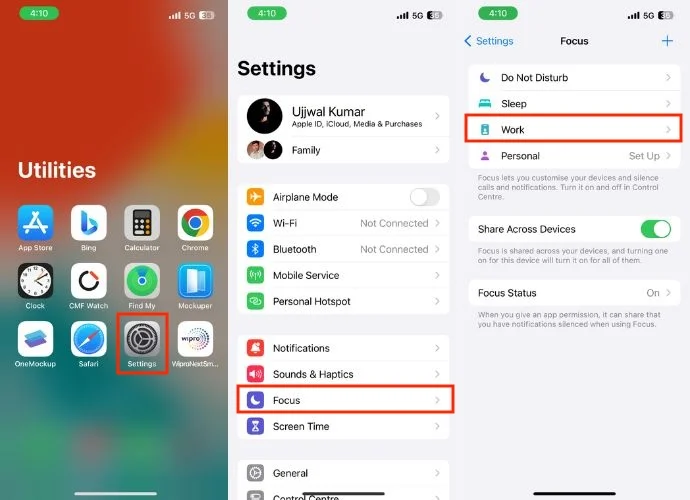
- Tocca App nella sezione CONSENTI NOTIFICHE .
- Abilita l'interruttore a destra per le notifiche urgenti. Ciò consente a tutte le app con notifiche Time Sensitive abilitate di ignorare la modalità Focus e inviare notifiche.
- E se vuoi disabilitarlo, disattivalo semplicemente.
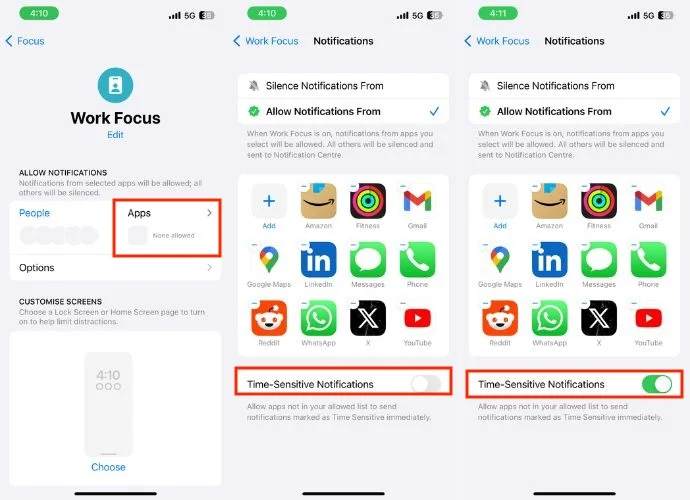
Seguendo i passaggi precedenti, hai già abilitato o disabilitato le notifiche Time Sensitive. Tuttavia, se desideri aggiungere più app all'elenco o rimuovere alcune app dall'elenco, puoi seguire i passaggi seguenti:
- Tocca il pulsante Aggiungi .
- Così facendo comparirà l'elenco di tutte le app disponibili.
- Se desideri aggiungere un'app diversa da Suggerimenti, scorri l'elenco e seleziona l'app. Puoi anche scegliere più app contemporaneamente.
- Fai clic su Fine nell'angolo in alto a destra dello schermo una volta che sei soddisfatto della selezione.
- Per rimuovere app dall'elenco Notifiche urgenti, premi il pulsante Aggiungi .
- Deseleziona l'app che desideri rimuovere dall'elenco.
- Infine, tocca Fine nell'angolo in alto a destra.
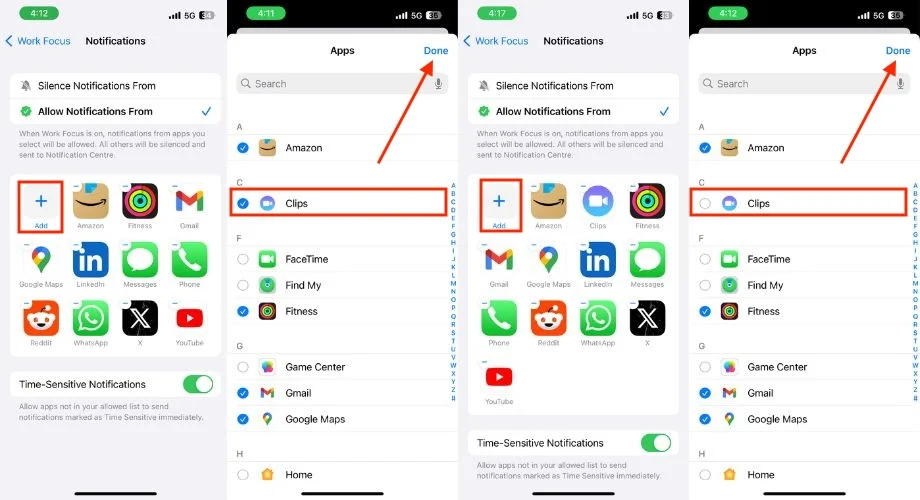
- In alternativa, fai clic sul segno " - " nell'angolo di ciascuna app.

Come abilitare o disabilitare le notifiche urgenti per le singole app
Oltre ad abilitare o disabilitare le notifiche urgenti dalla modalità Focus, puoi anche fare lo stesso per le singole app dalle Impostazioni. È importante notare che, per impostazione predefinita, le notifiche Time Sensitive sono abilitate per ogni app che supporta questa funzionalità. Tuttavia, se vuoi essere sicuro, puoi verificare visitando le impostazioni delle notifiche dell'app. In alternativa, puoi cercare per vedere quali app supportano le notifiche Time Sensitive sugli iPhone.
- Apri Impostazioni sul tuo iPhone.
- Seleziona Notifiche .
- Scorri verso il basso per trovare l'app in STILE DI NOTIFICA per la quale desideri abilitare le notifiche sensibili al tempo.
- Verifica l'interruttore accanto a Consenti notifiche . Se è disabilitato, è sufficiente attivarlo. Questa azione ti garantisce di ricevere tutte le notifiche dall'applicazione, comprese quelle urgenti.
- Attiva/disattiva l'interruttore a destra per Notifiche urgenti in CONSEGNARE SEMPRE IMMEDIATAMENTE .
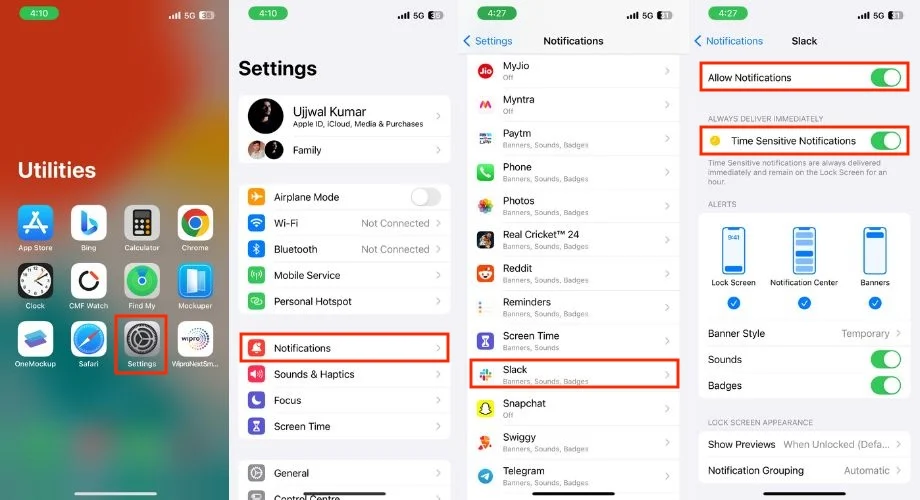
- Puoi ripetere questi passaggi per qualsiasi app da cui desideri ricevere notifiche urgenti.
Attiva o disattiva le notifiche urgenti utilizzando le impostazioni di bypass di emergenza
Quando imposti il tuo iPhone in modalità DND, potresti perdere chiamate o messaggi importanti di familiari o amici. Questo può essere un problema in situazioni di emergenza. La funzione di bypass di emergenza su iPhone per messaggi di testo o chiamate può essere davvero utile in tali situazioni. Puoi abilitarlo per contatti specifici per assicurarti di ricevere le loro chiamate o messaggi, anche se hai abilitato la modalità Focus o DND.
La funzione Bypass di emergenza non è correlata alle notifiche urgenti. Non hai la possibilità di abilitare le notifiche urgenti mentre segui questi passaggi. Tuttavia, puoi usarlo per ricevere notifiche di emergenza sul tuo iPhone, anche quando il tuo iPhone è in modalità Focus o silenzioso.
- Apri l'app Contatti sul tuo iPhone.
- Tocca il contatto desiderato per il quale desideri abilitare il bypass di emergenza .
- Tocca il pulsante Modifica nell'angolo in alto a destra.
- Scorri verso il basso e tocca Suoneria e Suoneria testo uno dopo l'altro.
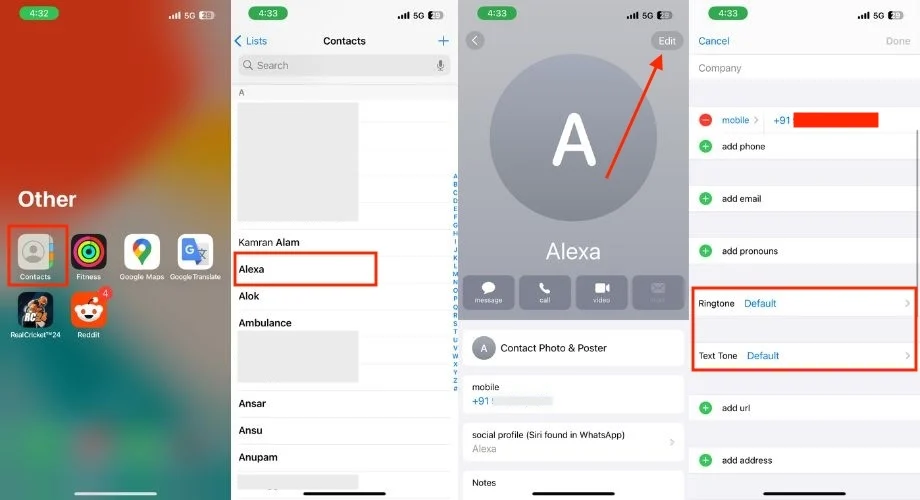
- Puoi trovare l'interruttore Bypass di emergenza in entrambe le sezioni. Basta attivarlo per abilitare le impostazioni di bypass di emergenza.
- Non appena attivi l'interruttore a destra su Bypass di emergenza, fai clic sul pulsante Fine visualizzato nell'angolo destro in entrambe le sezioni Suoneria e Tono testo.
- Infine, tocca di nuovo Fine .
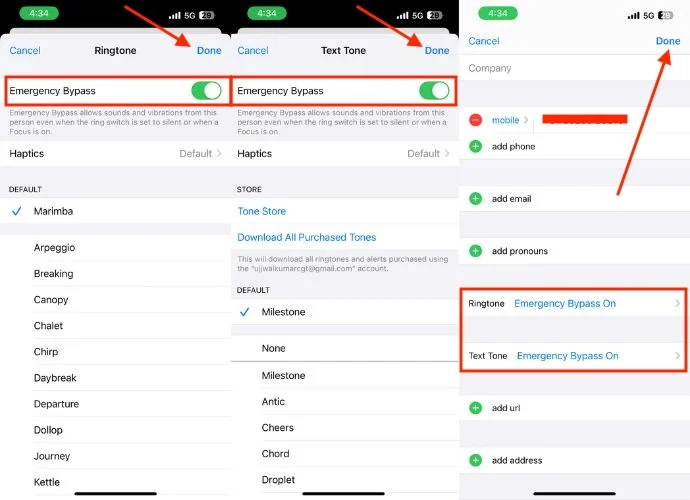
Configura e utilizza le notifiche urgenti su Mac
Se disponi di un ecosistema Apple e desideri abilitare le notifiche Time Sensitive anche sul tuo Mac, puoi farlo seguendo i passaggi seguenti. Il processo per abilitare le notifiche Time Sensitive è abbastanza simile a quello dell'iPhone. Ma puoi usarlo solo se il tuo Mac esegue macOS Monterey o versione successiva.
Abilitazione delle notifiche urgenti in modalità Focus:
- Fai clic sull'icona Apple nella barra dei menu.

- Selezionare Impostazioni di sistema dal prompt del menu.

- Fare clic su Focus nel pannello laterale sinistro.
- Scegli il Focus desiderato (ad esempio, Lavoro, Sonno, ecc.).
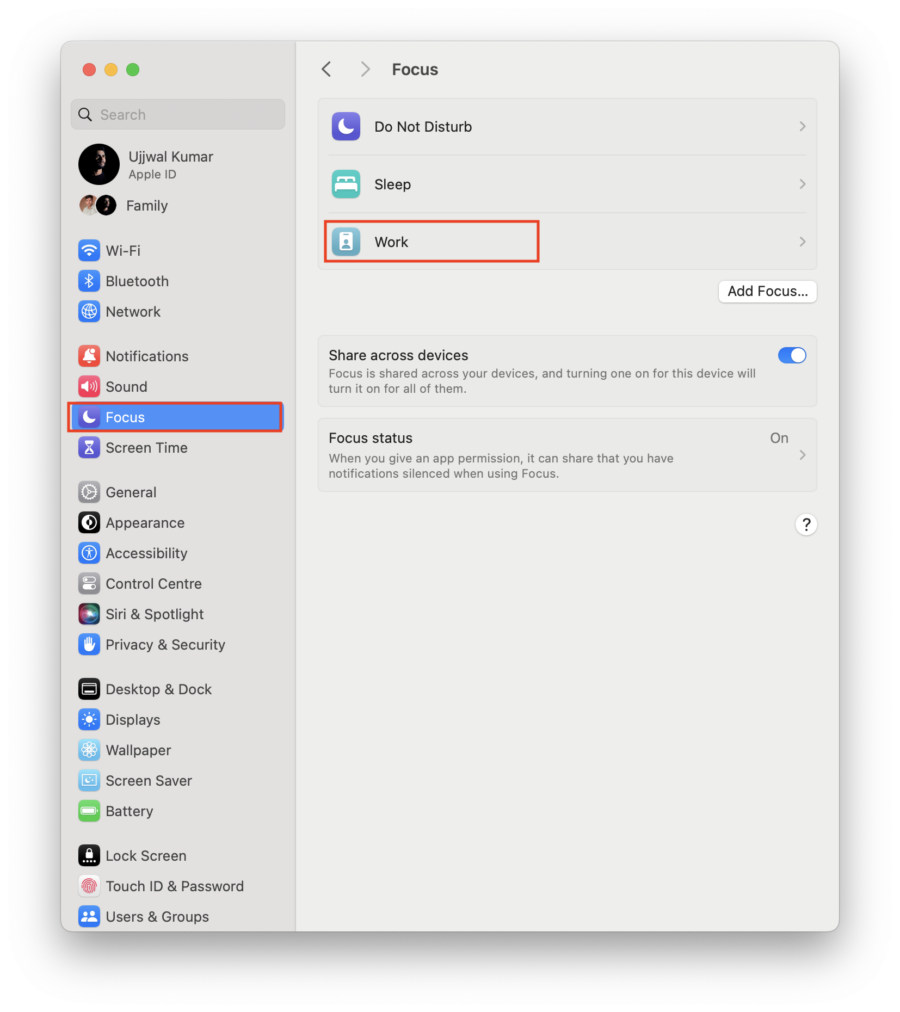
- Nelle impostazioni Focus, premi App consentite nella sezione Consenti notifiche .
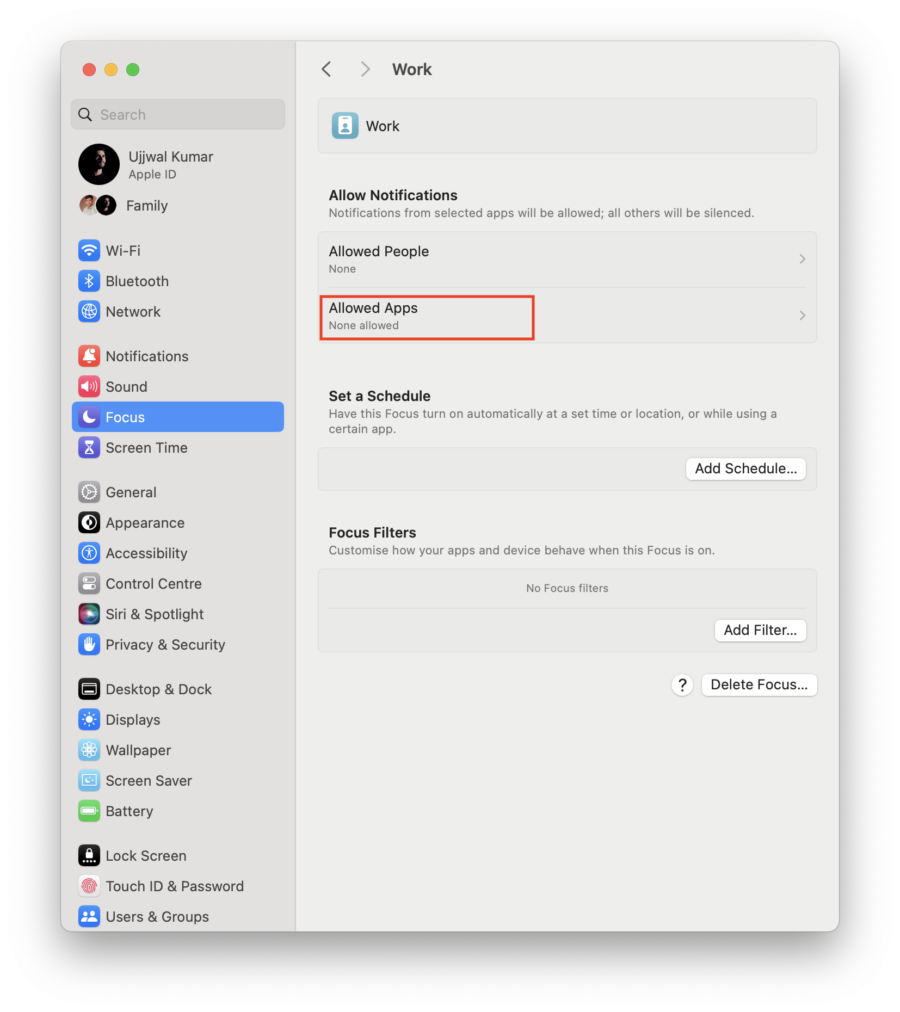
- Attiva/disattiva l'interruttore a destra per Notifiche urgenti.
- Fare clic su Aggiungi .
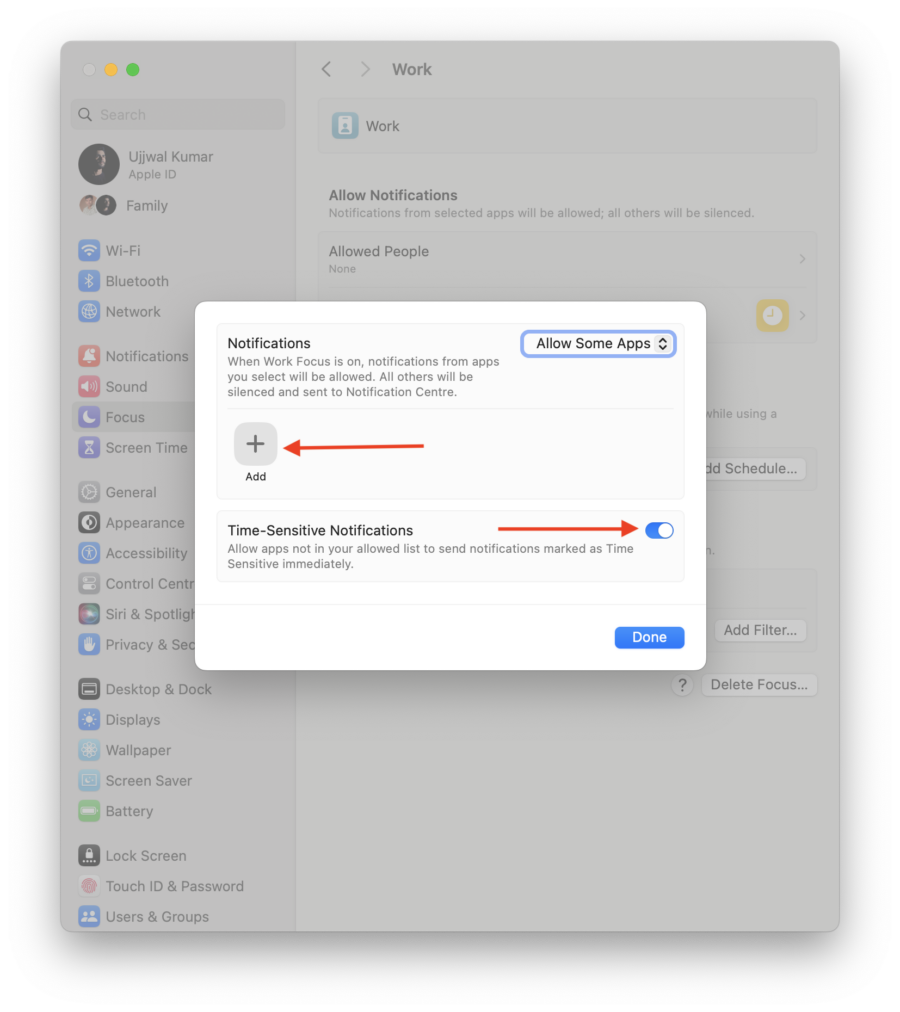
- Non appena fai clic su Aggiungi, in una nuova finestra verrà visualizzato un elenco di app che supportano la funzione di notifiche urgenti.
- Scegli l'app per la quale desideri abilitare le notifiche urgenti.
- Tocca Aggiungi.
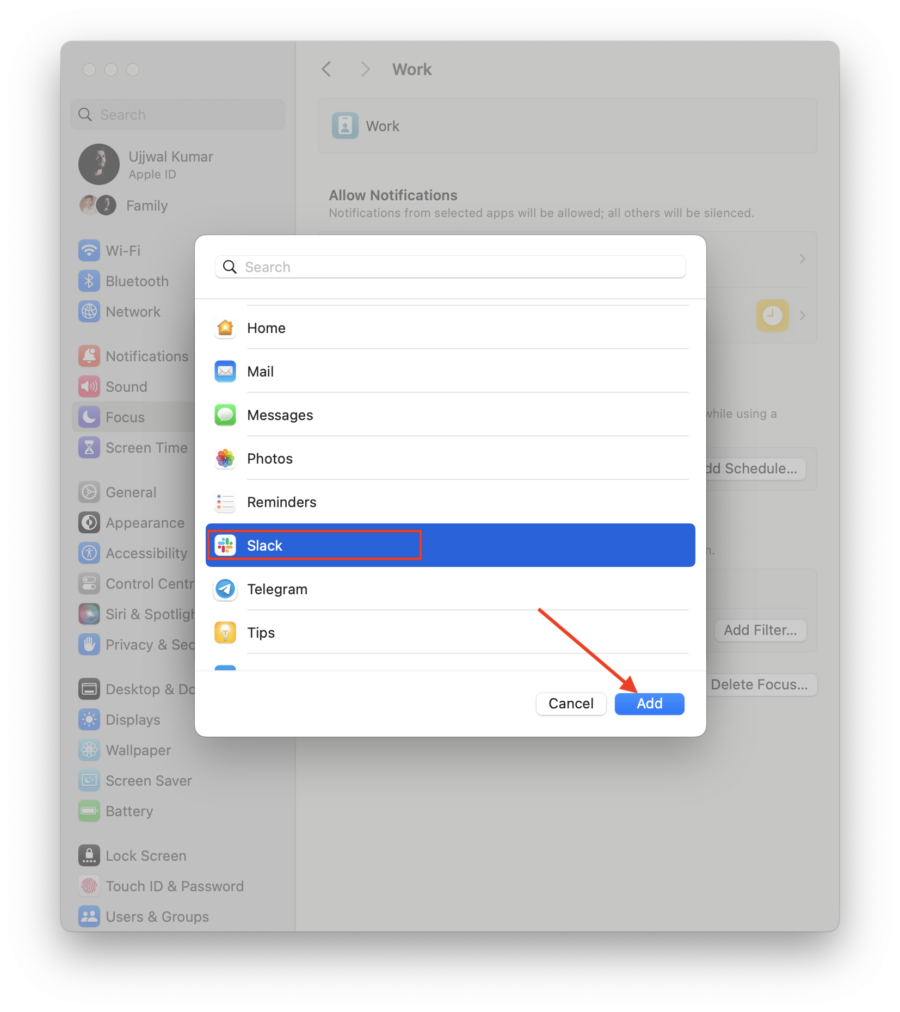
- Se desideri aggiungere più app, segui gli stessi passaggi.
- Infine, tocca Fine .
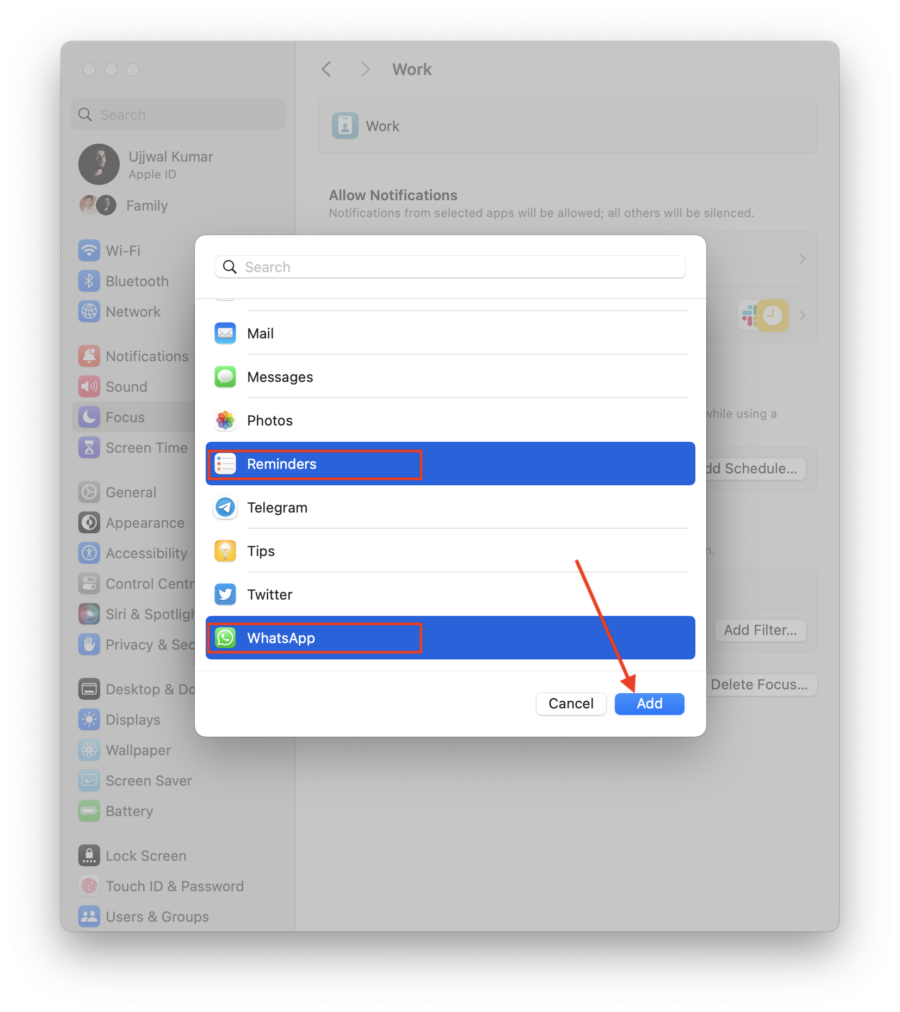
Tuttavia, se desideri rimuovere una qualsiasi delle app, puoi seguire i passaggi seguenti:
- Fai clic su App consentite in Consenti notifiche.
- Per rimuovere le app, fare clic sul simbolo della croce.
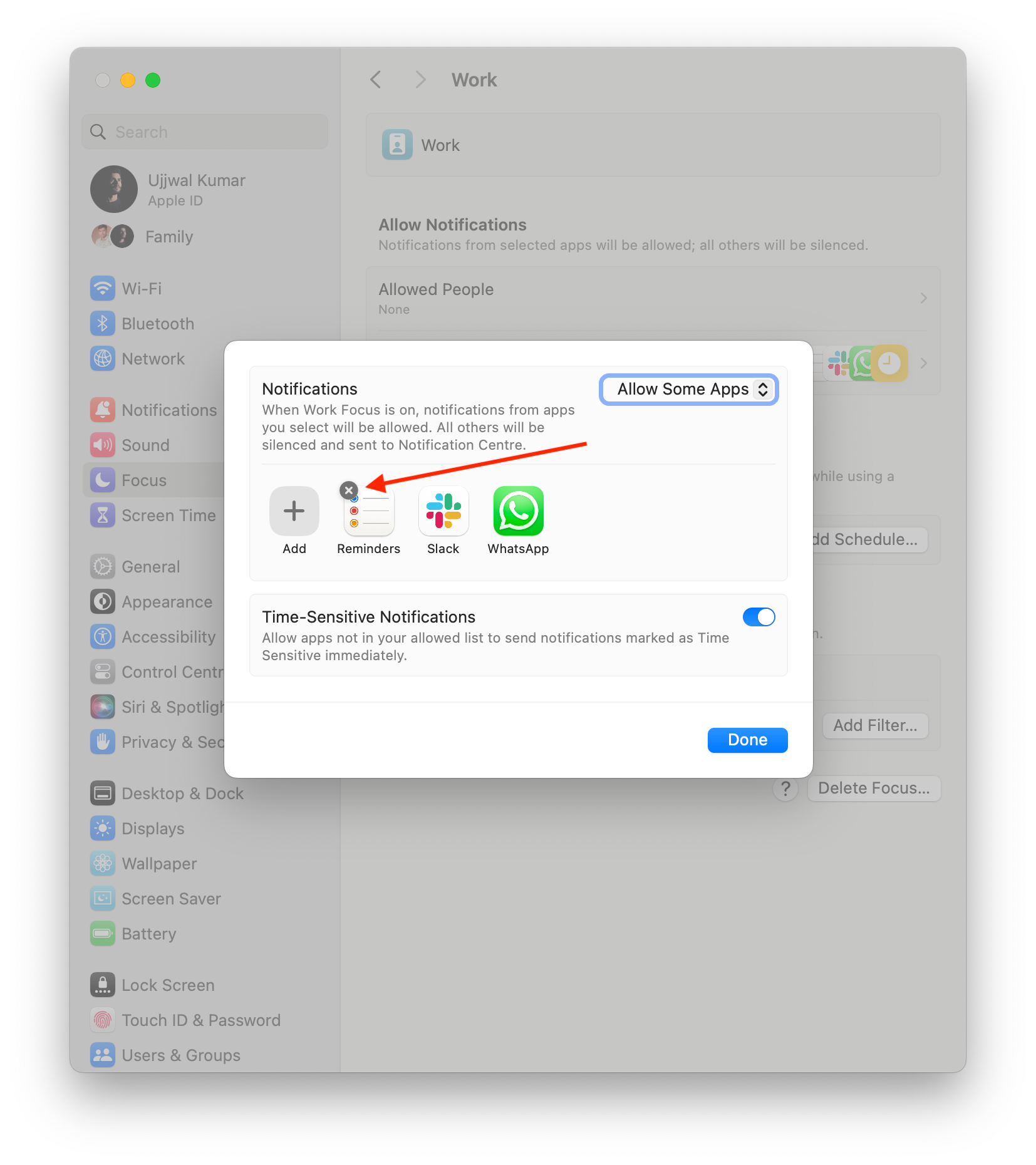
- Infine, tocca Fine.
Abilitazione delle notifiche urgenti per app specifiche
- Fai clic sul logo Apple nella barra dei menu Apple.

- Scegli Impostazioni di sistema .

- Fai clic su Notifiche nel pannello laterale sinistro.
- Nelle stesse impostazioni Notifiche, scorri verso il basso e individua l'app da cui desideri ricevere notifiche urgenti.
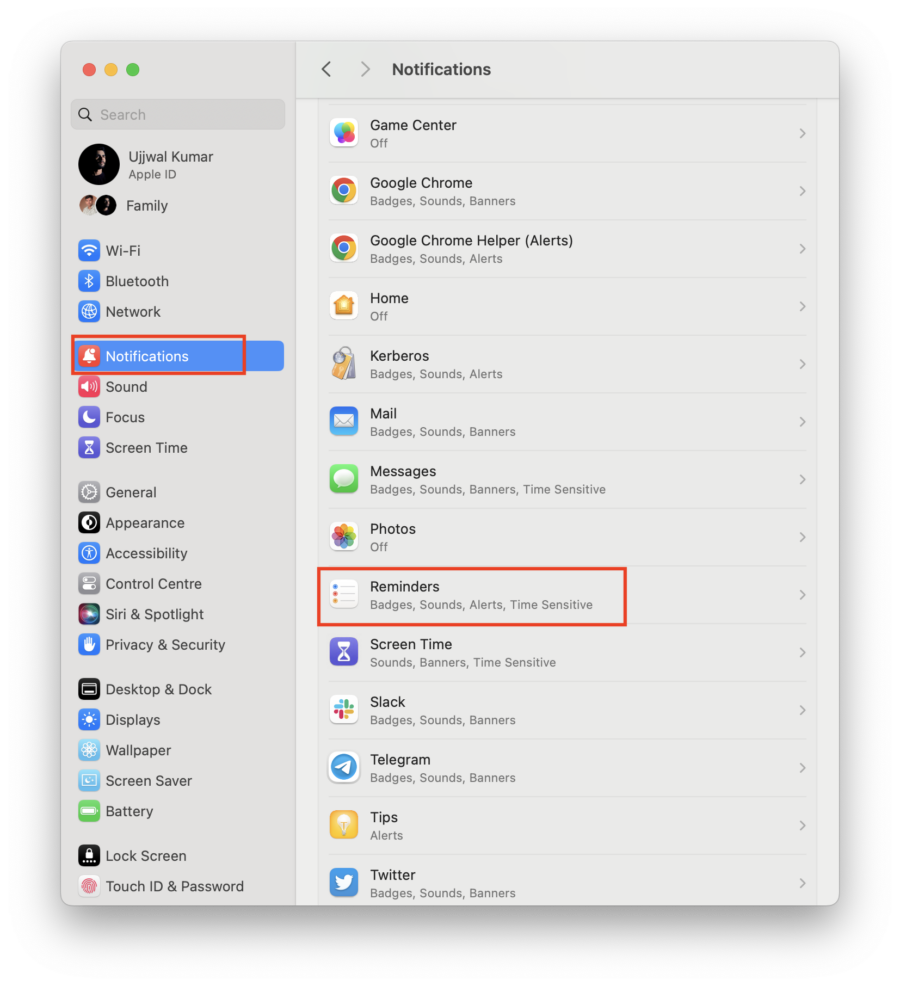
- Attiva l'interruttore accanto a Consenti avvisi urgenti.
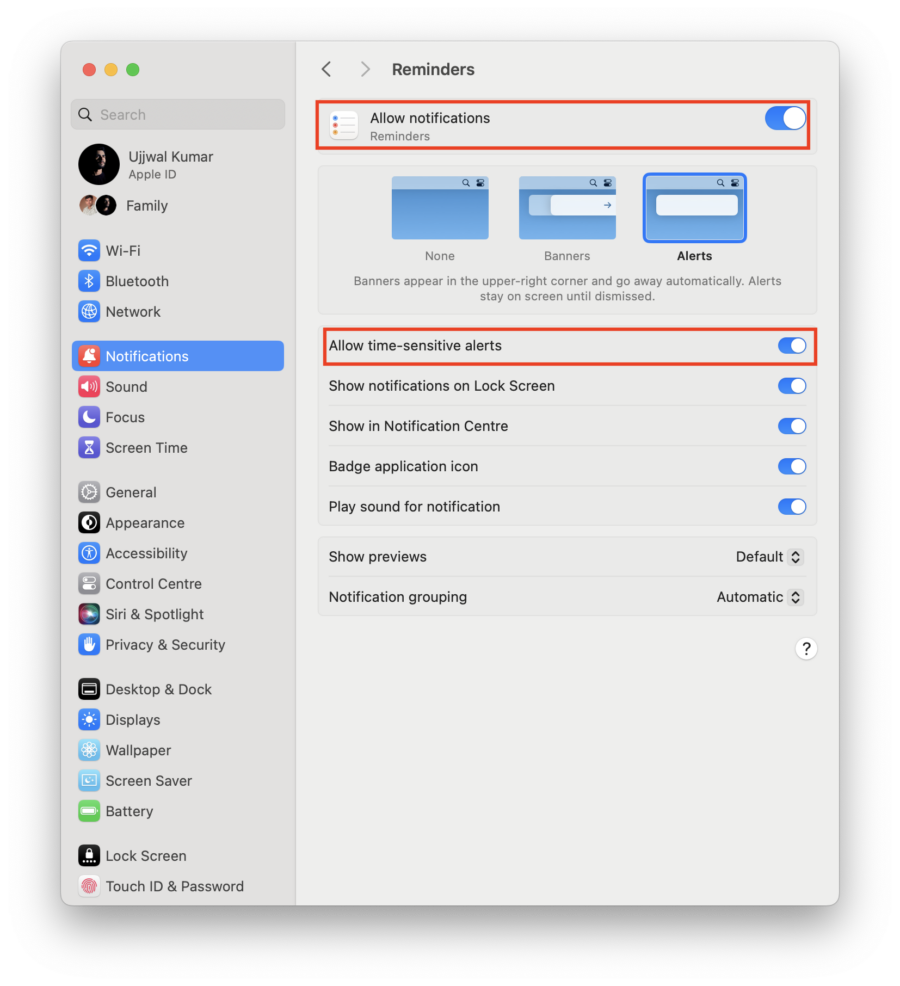
- Per disattivare le notifiche urgenti per app specifiche, disattiva lo stesso interruttore.
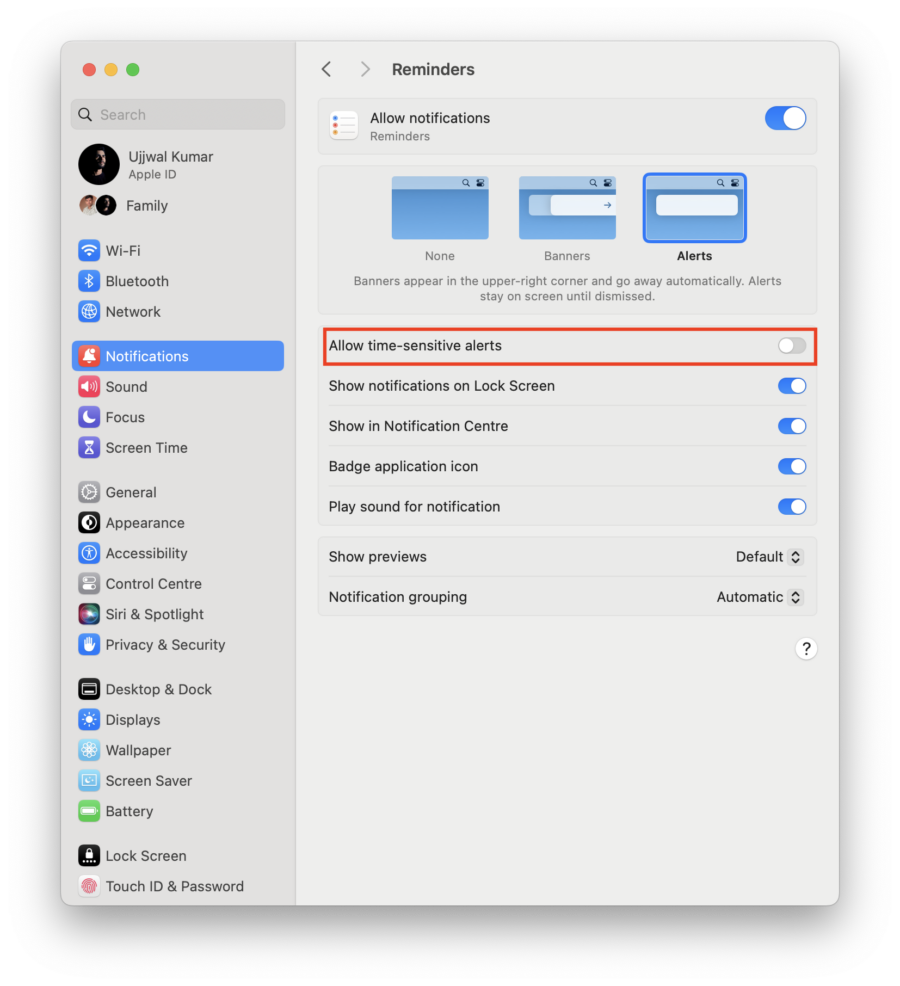
Concentrati su ciò che conta
Le notifiche Time Sensitive di Apple offrono una soluzione per gestire le distrazioni senza perdere informazioni cruciali. Ricevi avvisi anche durante sessioni di lavoro mirate o quando il tuo dispositivo è in modalità silenziosa. Abilitandoli in modalità Focus o per app specifiche, puoi personalizzare la tua esperienza di notifica. Ciò aiuta a mantenere la produttività, la tranquillità e la consapevolezza, soprattutto durante i compiti importanti. Sia sul tuo iPhone che sul tuo Mac, le notifiche Time Sensitive offrono uno strumento prezioso per gestire il flusso di informazioni nel mondo frenetico di oggi. Grazie per aver letto; saluti!
Domande frequenti sulle notifiche Time Sensitive di Apple
1. Puoi abilitare le notifiche Time Sensitive su tutti gli iPhone?
No, le notifiche urgenti sono disponibili solo su iPhone con iOS 15 o versioni successive. Se sul tuo iPhone è installata una versione precedente di iOS, non avrai accesso a questa funzionalità.
2. Posso personalizzare l'aspetto delle notifiche urgenti?
Sfortunatamente, non puoi personalizzare direttamente l'aspetto individuale delle notifiche Time Sensitive, come il loro suono o lo stile del banner. Tuttavia, puoi modificare le impostazioni generali delle notifiche per ciascuna app o a livello globale tramite le impostazioni del tuo iPhone.
3. Posso programmare notifiche urgenti?
No, le notifiche urgenti sono progettate per essere immediate e non possono essere programmate in anticipo. Il loro scopo è fornire tempestivamente informazioni cruciali, non promemoria pianificati.
4. Cosa succede se ricevo più notifiche urgenti contemporaneamente?
Se ricevi più notifiche urgenti contemporaneamente, queste verranno visualizzate nella schermata di blocco in ordine cronologico, con la più recente in alto. Solo le notifiche Time Sensitive più recenti riprodurranno un suono, mentre le altre rimarranno silenziose.
5. Le notifiche urgenti vengono visualizzate nel Centro notifiche anche dopo essere scomparse dalla schermata di blocco?
Sì, anche dopo essere scomparse dalla schermata di blocco, le notifiche Time Sensitive rimangono accessibili nel Centro notifiche. Ciò ti consente di rivederli in seguito se li hai persi nella schermata di blocco.
